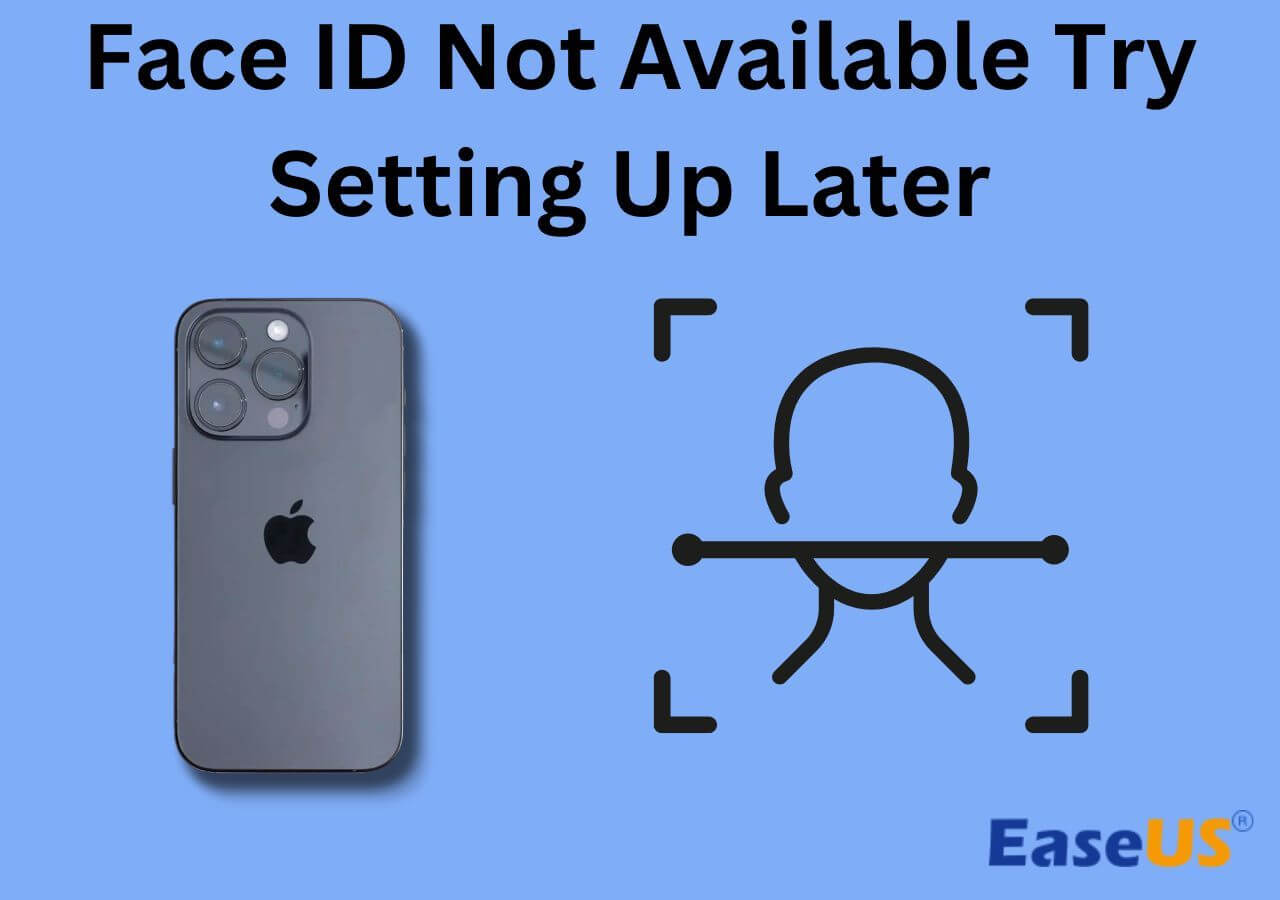Sommaire
Si vous recherchez « Réparer l'iPhone indisponible sans ordinateur », vous voyez probablement iPhone indisponible sur votre appareil et ne pouvez pas accéder à votre iPhone.
L'iPhone indisponible, comme le verrouillage de sécurité, est un message sur l'écran de votre iPhone qui signifie que des tentatives de mot de passe infructueuses ont été effectuées en continu sur votre iPhone et que votre iPhone est verrouillé pour empêcher d'autres tentatives malveillantes. L'écran iPhone indisponible peut être frustrant car vous dépendez fortement de votre téléphone pour la communication et le divertissement.
Alors, pouvez-vous réparer l'iPhone indisponible sans ordinateur ? Bien sûr que vous le pouvez. Il existe des solutions :
Comment réparer l'iPhone indisponible sans ordinateur via Effacer l'iPhone
L'utilisation de l'option Effacer l'iPhone est le moyen le plus simple de déverrouiller un iPhone indisponible sans ordinateur. Cependant, l'option Effacer l'iPhone n'est pas disponible si vous n'avez pas activé Localiser mon iPhone sur l'appareil. Même si vous avez activé la fonctionnalité, vous devez vous assurer de mémoriser le compte Apple ID utilisé sur l'iPhone verrouillé et de disposer d'une connexion réseau sur l'appareil.
Lorsque les besoins sont satisfaits, vous pouvez utiliser la fonction Effacer l'iPhone pour résoudre des problèmes tels que « iPhone indisponible, réessayez dans 15 minutes » et « Verrouillage de sécurité, réessayez dans 3 heures ».
Pour résoudre le le problème d'indisponibilité de l'iPhone et le problème d'indisponibilité de l'iPad sans ordinateur :
Étape 1. Continuez à saisir le code d'accès incorrect sur votre iPhone jusqu'à ce que vous voyiez l'option Effacer l'iPhone.
Étape 2. Appuyez sur Effacer l'iPhone et vérifiez les informations indiquant qu'une perte de données va se produire.
Étape 3. Appuyez à nouveau sur Effacer l'iPhone pour continuer.
Étape 4. Saisissez le mot de passe de votre identifiant Apple comme requis pour commencer à effacer l'iPhone verrouillé.
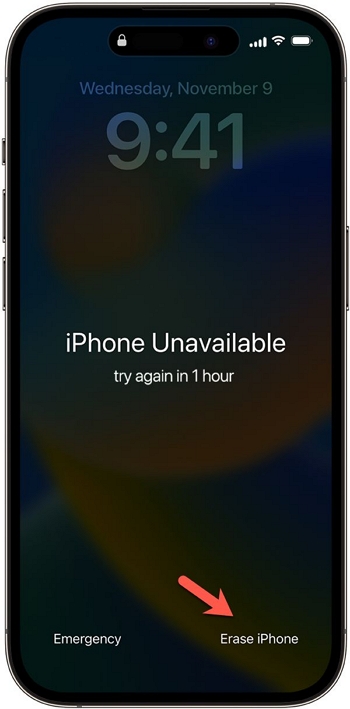
Comment débloquer un iPhone indisponible sans ordinateur à l'aide d'iCloud
Utiliser iCloud pour accéder à l'iPhone indisponible signifie également effacer l'appareil à l'aide de l'option Effacer l'iPhone. Mais cette fois, l'option est fournie sur le site Web iCloud. Si vous pouvez utiliser la première méthode, vous pouvez appliquer cette solution pour déverrouiller votre iPhone. Cette méthode est un meilleur choix si votre iPhone indisponible n'est pas à portée de main car elle peut effacer l'iPhone à distance. Cette solution est également utile pour déverrouiller l'iPhone sans mot de passe ni Face ID.
Pour réparer l'iPhone indisponible sans ordinateur :
Étape 1. Visitez iCloud.com sur un autre téléphone ou une autre tablette.
Étape 2. Connectez-vous avec le compte Apple ID que vous utilisez sur l'iPhone indisponible.
Étape 3. Cliquez sur Rechercher un iPhone et accédez à Tous les appareils.
Étape 4. Sélectionnez l'iPhone verrouillé et choisissez Effacer l'iPhone.
Étape 5. Appuyez à nouveau sur Effacer l'iPhone pour continuer.

Comment réparer l'iPhone indisponible sans ordinateur avec Localiser
L'application Localiser vous permet d'accéder à votre iPhone verrouillé et de l'effacer à partir d'un autre appareil Apple. Si vous possédez plusieurs appareils Apple et utilisez le même identifiant Apple sur chacun d'eux, vous pouvez choisir de réinitialiser l'iPhone indisponible à l'aide de l'application Localiser. Cette application permet également de déverrouiller un iPhone désactivé sans iTunes.
Pour déverrouiller l'iPhone sans ordinateur :
Étape 1. Ouvrez l'application Localiser sur l'autre appareil Apple.
Étape 2. Accédez à l'onglet Appareils et sélectionnez le nom de l'iPhone indisponible.
Étape 3. Développez les options et faites glisser vers le bas pour choisir Effacer cet appareil.
Étape 4. Confirmez l'option et attendez que le processus d'effacement des données soit terminé.
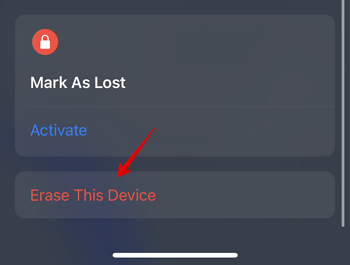
Autres moyens de réparer facilement l'iPhone indisponible
Bien qu'il existe trois méthodes pratiques pour résoudre le problème d'indisponibilité sans fil de l'iPhone, ces méthodes peuvent ne pas résoudre le problème dans certaines situations. Lorsque vous n'avez pas de connexion réseau sur l'iPhone, vous ne pouvez utiliser aucun moyen pour accéder à l'iPhone indisponible.
Étant donné cela, il est nécessaire d'inclure d'autres méthodes éprouvées pour déverrouiller l'iPhone dans ce guide. En général, vous pouvez également utiliser un outil de déverrouillage d'iPhone comme EaseUS MobiUnlock et iTunes/Finder pour restaurer l'iPhone indisponible.
Un outil de déverrouillage pour iPhone permet de déverrouiller l'iPhone sans mot de passe et de résoudre les problèmes causés par l'oubli du mot de passe de l'iPhone, tout comme l'iPhone indisponible, le verrouillage de sécurité et l'iPhone désactivé. Cependant, iTunes et le Finder vous aideront à restaurer votre iPhone aux paramètres d'usine pour effacer les paramètres de l'écran de verrouillage. Si vous préférez utiliser iTunes ou le Finder d'Apple, vous pouvez vous référer au guide sur la façon de déverrouiller l'iPhone avec iTunes pour plus de détails.
Pour supprimer l'écran d'indisponibilité de l'iPhone avec le déverrouilleur iPhone EaseUS :
Étape 1. Branchez votre iPhone, iPad ou iPod à l'ordinateur avec un câble USB et ouvrez EaseUS MobiUnlock. Sélectionnez "Déverrouiller l'écran" dans l'acceuil.

Étape 2. Cliquez sur le bouton "Commencer" une fois que votre appareil est détecté par EaseUS MobiUnlock.

Étape 3. Cliquez sur "Suivant" pour télécharger un firmware adapté à votre appareil. Vous pouvez également cliquer sur "Sélectionner" en bas de la fenêtre pour sélectionner un firmware disponible si vous en avez déjà téléchargé un.

Étape 4. Après avoir téléchargé le firmware, cliquez sur "Déverrouiller maintenant" pour continuer. Dans une nouvelle fenêtre d'avertissement, entrez les informations requises dans la case et cliquez à nouveau sur "Déverrouiller".

Étape 5. Attendez que le processus de déverrouillage soit terminé. Ensuite, votre iPhone ou iPad sera effacé et ramené à ses réglages d'origine.

FAQ sur la résolution du problème d'indisponibilité de l'iPhone sans ordinateur
Vous pouvez également avoir des questions ci-dessous :
1. Pouvez-vous réparer l'iPhone indisponible sans perdre de données ?
Si vous vous souvenez du bon mot de passe et que votre iPhone affiche iPhone indisponible avec une minuterie, vous pouvez alors réparer iPhone indisponible sans perdre de données en saisissant le bon mot de passe une fois le temps écoulé.
2. Que faire si l'iPhone affiche « iPhone indisponible » sans option d'effacement ?
Si vous ne parvenez pas à réinitialiser l'iPhone à l'aide de l'option Effacer, vous pouvez utiliser iTunes, le Finder ou un outil de déverrouillage d'iPhone pour supprimer l'écran d'indisponibilité de l'iPhone. Prenons iTunes comme exemple :
- Éteignez l'iPhone.
- Mettez l'iPhone en mode de récupération.
- Choisissez de restaurer l'iPhone dans iTunes.
3. Que faire si vous voyez que l'iPhone est indisponible sans minuterie ?
Si aucun minuteur n'apparaît sur l'écran d'indisponibilité de l'iPhone, vous pouvez uniquement choisir d'utiliser l'option Effacer l'iPhone affichée à l'écran pour réinitialiser l'iPhone avec les réglages d'origine. Vous pouvez ensuite configurer à nouveau votre iPhone et définir un nouveau code d'accès.
Conclusion
Sous iOS 15.2 ou version ultérieure, iPhone indisponible et Verrouillage de sécurité remplacent l'ancien message iPhone désactivé. Mais les moyens de corriger ces erreurs sont presque les mêmes. Ainsi, chaque fois que vous rencontrez ces problèmes, vous pouvez vous référer à ce guide pour obtenir de l'aide.
Cette page vous a-t-elle aidé ?
Mise à jour par Soleil
Soleil est passionnée d'informatique et a étudié et réalisé des produits. Elle fait partie de l'équipe d'EaseUS depuis 5 ans et se concentre sur la récupération des données, la gestion des partitions et la sauvegarde des données.
EaseUS MobiUnlock

Un seul clic pour déverrouiller l'iPhone dans tous les cas de figure !
Taux de succès le plus élevé
DéverrouillerSujets d'actualité
Guide de déverrouillage
- Débloquer un iPhone trouvé ou perdu
- Débloquer un iPhone après de multiples codes faux ?
- Impossible de se déconnecter d'Apple ID
- Réinitialiser l'usine iPad/iPad Mini
- Supprimer le verrouillage d'activation sans Apple ID
- iPhone bloqué en mode SOS d'urgence
- Désactiver Temps d'écran sans code d'accès
- Face ID ne fonctionne pas
- Activation Impossible
- Désactiver le verrouillage de l'écran